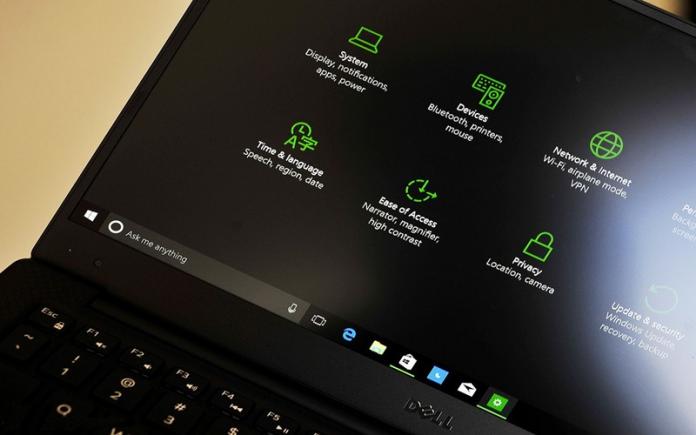A Steam lehetővé teszi a felhasználók számára, hogy módosítsák és módosítsák adatvédelmi beállításaikat, beleértve a készletüket, amely privátra, csak barátokra vagy nyilvánosra állítható. Az Inventory beállítás nyilvánossá tétele lehetővé teszi, hogy más játékosokkal kereskedj a platformon, például Steam-ajándékokkal, játékon belüli és Steam-tárgyakkal. Egyes esetekben akár kereskedhet is másokkal, miközben az adatvédelmi beállításai privátak, és itt megtudhatja, hogyan teheti ezt meg.

Olvasson tovább, hogy megtudja, hogyan teheti priváttá a készletbeállításokat, hogyan kereskedhet a módosított beállítások alapján stb.
A Steam készletbeállításainak módosítása
A Steamen más játékosokkal való kereskedésen kívül vásárolt skineket is kaphat, ha a készletbeállítása nyilvános. Ezt nem lehet privát leltárral megtenni. Ezenkívül háromféleképpen módosíthatja a készletbeállítást nyilvánosról privátra.
Ezt a következőképpen teheti meg böngészőben:
- Nyissa meg az Operát, a Google Chrome-ot vagy bármely más használt böngészőt.

- Menj a hivatalos Steam webhely.

- Jelentkezzen be a profiljába.

- Nyissa meg az „Adatvédelmi beállítások” részt.

- Válassza a „Készlet” opciót.

- Válassza a „Nyilvános” lehetőséget.

A készletbeállítást a Steam alkalmazáson keresztül is módosíthatja, ha közvetlenül megnyitja a beállítást, vagy manuálisan navigál a Készlethez. Kövesse az előző módszer lépéseit:
- Nyissa meg a „Profil” oldalt.

- Kattintson a „Profil szerkesztése” elemre.

- A szerkesztés részben találja az „Adatvédelmi beállítások” részt. és nyissa ki.

- Lépjen a „Készlet” elemre.

- Érintse meg a „Nyilvános” lehetőséget.

Kövesse az alábbi lépéseket a Steam készletbeállításának manuális módosításához:
- Nyissa meg a Steamet.

- Válassza ki a nevét.

- Válassza a „Profilom megtekintése” lehetőséget.

- Kattintson a „Profil szerkesztése” elemre.

- A képernyő jobb oldalán keresse meg és válassza a „Saját adatvédelmi beállítások” lehetőséget.

- Válassza a „Nyilvános” lehetőséget a „Készlet” részben.

Mondanom sem kell, hogy a beállítás privátra állítása nem teszi lehetővé, hogy bárkivel kereskedjen. Ha azonban a „Nyilvános” lehetőséget választja, az mindenki számára látható lesz, függetlenül attól, hogy a felhasználók szerepelnek-e a barátlistán vagy sem. A harmadik lehetőség, a „Csak barátok” lehetővé teszi, hogy csak az ismerőslistán szereplő személyek látják ezt a beállítást.
E három lehetőség alatt bejelölheti a jelölőnégyzetet, hogy a Steam ajándékkészlet privát maradjon, még akkor is, ha a Készlet beállítása „Nyilvános”, amely tartalmazhat kereskedés vagy vásárlás során kapott tételeket. Ha meg szeretné őrizni profilját, nem kell módosítania a teljes profil beállításait, csak azt, amelyik a készletére vonatkozik. Ennek ellenére engedélyeznie kell a „Nyilvános” beállításokat, hogy nyilvános linket generáljon a kereskedéshez.
Hogyan befolyásolja az adatvédelmi beállítások módosítása a készletbeállítást
A készletbeállítás megváltoztatásának másik módja, ha a teljes profilt „Nyilvánosra” állítja. A Steam letöltése és telepítése során minden adatvédelmi beállítás „Nyilvános” lesz. Ez magában foglalja a barátlistát, a játék részleteit és a készletet. De ha valamikor a profilját „Privát”-ra változtatta, akkor a készletbeállítása is megváltozott volna. Így válthatod újra „Nyilvánosra”:
- Nyissa meg az alkalmazást.

- Kattintson a felül található becenevére.

- Válassza a „Profilom megtekintése” lehetőséget.

- Érintse meg a „Profil szerkesztése” lehetőséget.

- Lépjen az „Adatvédelmi beállítások” elemre.

- A „Profilom” részben válassza a „Nyilvános” lehetőséget.

Ha azt szeretné, hogy mások lássák az Ön tételeit a Készletben, ennek a beállításnak „Nyilvános” maradnia kell. Ha azonban a profiljuk privát, akkor nem fogja tudni, hogy másoknak mi a tulajdona.
Hogyan kereskedjünk a Steamen
A Steam Inventory segítségével különféle tárgyakat kereshet és kezelhet. Mindezt a tartalom a Leltárban tárolja. Ha kereskedni szeretne valamivel más Steam-felhasználókkal, meg kell néznie, hogy a kereskedni kívánt kártya, skin vagy elem meg van-e jelölve „Tradable” címkével. Ha nem, akkor az elemet nem lehet kicserélni senkivel. A címke megkereséséhez:
- Kattintson a profil nevére.

- Lépjen a „leltár” részre.

- Válassza ki az árut, amellyel kereskedni szeretne.

- Olvassa el a részleteket.

- Keresse meg a „Címkék” részt, és ellenőrizze, hogy egy adott tétel kereskedhető-e.

Különböző módokon cserélhetsz birtokoddal a Steamen. Az egyik a Steam megnyitása és a kereskedési lehetőség megtalálása, a másik pedig az, hogy navigálunk a „Barátok” részben, és onnan csinálják:
- Jelentkezzen be a Steambe.

- Kattintson a becenevére a képernyő tetején.

- Lépjen a „Készlet” lehetőségre.

- Válassza a „Kereskedelmi ajánlatok” lehetőséget.

- Lépjen az „Új kereskedelmi ajánlat” elemre.

- Válassz egy barátot, akivel kereskedni szeretnél.

- Helyezze át a kereskedni kívánt cikkeket a kereskedelmi dobozba mindkét készletből.

- Erősítse meg, hogy kiválasztotta a kívánt elemeket.

- és válassza az „Ajánlattétel” lehetőséget.

Miután megtette valakinek az ajánlatot, meg kell erősítenie azt, amit megtehet az alkalmazásban vagy e-mailben.
Így tehetsz ajánlatot és kereskedhetsz valakivel a „Barátok” opció használatával:
- Kattintson a becenevére a Steamen.

- Keresse meg a „Barátok” lehetőséget.

- Válasszon barátot a kereskedéshez.

- Kattintson három vízszintes pontra.

- Válassza a „Kereskedés felajánlása” opciót.

- Helyezze át a tételeket a készletekből a dobozokba kereskedés céljából.

- Erősítse meg a kereskedési tételeket.

- Kattintson az „Ajánlattétel” lehetőségre.

Kockázatos lehet olyanokkal kereskedni, akik nem szerepelnek a barátok listáján, mivel sok csaló és hacker van ott. Éppen ezért elengedhetetlen, hogy ellenőrizze, hogy a valaki által kínált áru az-e, amit a kereskedelemben kért, és ne siessen a tranzakciókkal, amíg nem biztos, hogy megkapja azt, amit ígért és amiben megállapodott.
GYIK
Hogyan adhatok el több Steam kereskedési kártyát egy próbálkozással?
Ezt kétféleképpen lehet megtenni. Az egyik az, hogy a Steamen a „Jelvény” opcióra lép, kiválasztja azt a játékot, amelyben egynél több kártyája van, amellyel kereskedni szeretne, és válassza az „Eladni ezeket a kártyákat a piacon” lehetőséget. A másik módszert alkalmazza Steam Inventory Helpervagy Steam Economy Enhanceregy felhasználói szkript, amely segít ingyenesen kezelni a Steam Inventory, Items és Trade ajánlatait.
Hol találom a kereskedelmi URL-t?
Kereskedelmi URL vagy készlethivatkozás a Steamen a készlet megnyitásával érhető el. Meg kell találnia a „Kereskedelmi ajánlatok” opciót, és ki kell választania a „Ki küldhet nekem Kereskedelmi ajánlatokat” lehetőséget. Ebben az opcióban láthatja kereskedési URL-jét, amelyet bárhol másolhat és beilleszthet.
Mások láthatják, mi van a Steam készletemben?
Mások láthatják vásárlási előzményeit a Készletben, ha ez a beállítás „Nyilvános”. Ha azonban „Privát”-ra van állítva, csak Ön láthatja ezeket az információkat, még akkor is, ha a „Profilbeállítások” nyilvánosak. Vegye figyelembe, hogy a Steam első letöltése után minden beállítás „Nyilvános” lesz.
A nyilvános készlet lehetővé teszi a kereskedést
A Steam egy egyszerű alkalmazás könnyen megtalálható opciókkal és beállításokkal. Az egyik alapvető választás a „készlet”, tekintve, hogy barátaid vagy más játékosaid láthatják, hogy milyen játékon belüli tárgyaid vannak, és mivel kereskedhetsz. Ezen információk alapján kereskedési ajánlatokat küldhetnek Önnek. Ha inkább csak barátokkal kereskedik, a Készlet opciót „Csak barátok” értékre kell állítania.
Nyilvános vagy privát marad a Leltár opció? Csak Steam barátokkal vagy bárkivel kereskedsz? Tudassa velünk az alábbi megjegyzések részben.